WPS如何压缩PDF文件大小, 最近有很多朋友向边肖WPS咨询如何压缩PDF文件大小。接下来我们来学习一下WPS压缩PDF文件大小的相关教程,希望对大家有所帮助。
WPS如何压缩PDF文件大小?WPS压缩PDF文件大小教程
第一步:首先我们需要打开PDF文档,然后点击左上方的【文件】选项,如图。
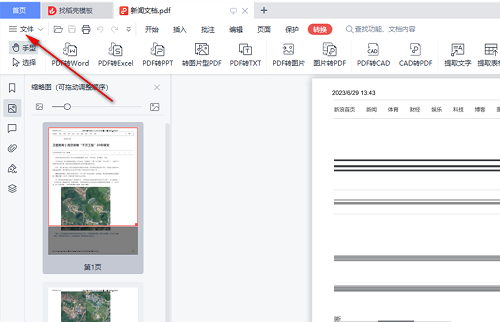
第二步:接下来在打开的子选项中,找到【缩小PDF尺寸】选项,鼠标左键点击此选项进入,如图。
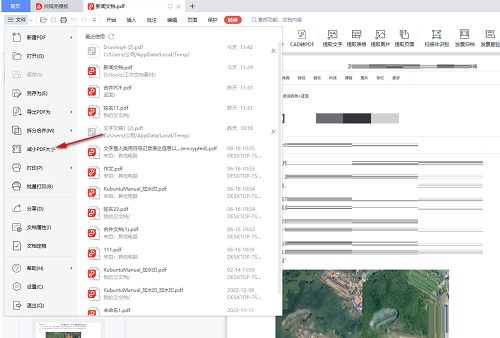
第三步:此时在页面上可以看到我们的原始文档尺寸和标准质量压缩尺寸,目前为1,06m,如图。
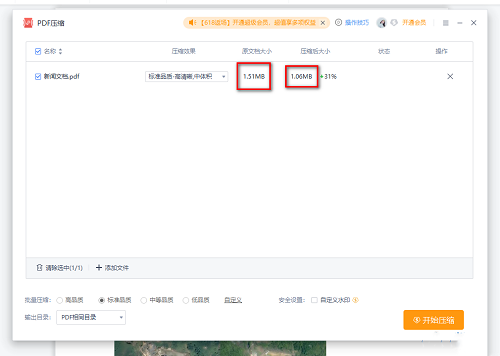
第四步:如果我们想压缩到1m以内,我们就调整质量,勾选【中等质量】,那么我们压缩后的大小就会小于1M,如图。

第五步:如果你还想减少内存,只需检查较低的[低质量]。
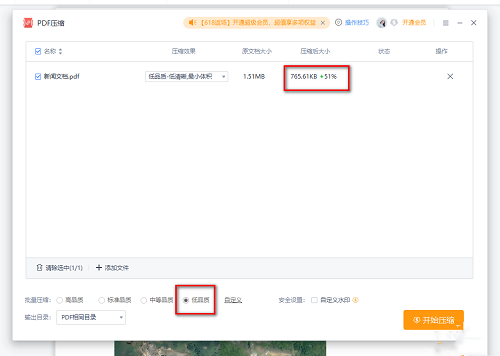
第六步:设置完成后,点击【开始压缩】按钮,对您设置好的PDF文档进行压缩。
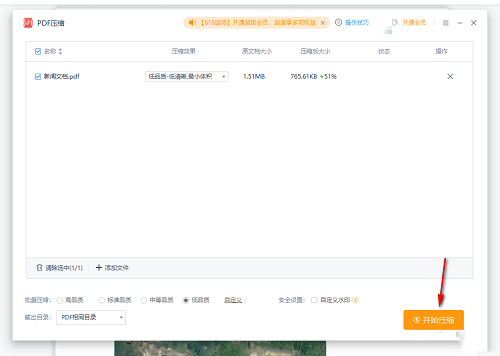
以上是边肖带来的WPS如何压缩PDF文件大小的全部内容,更多精彩教程尽在本站。
WPS如何压缩PDF文件大小,以上就是本文为您收集整理的WPS如何压缩PDF文件大小最新内容,希望能帮到您!更多相关内容欢迎关注。
